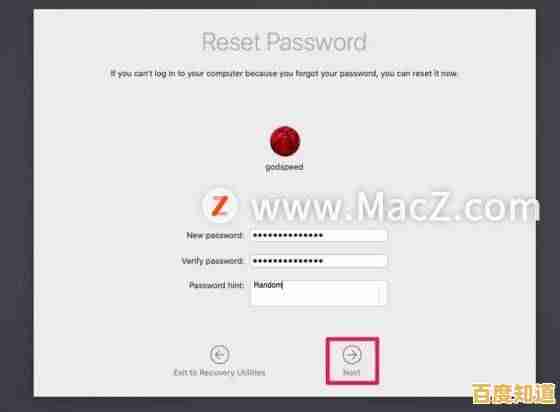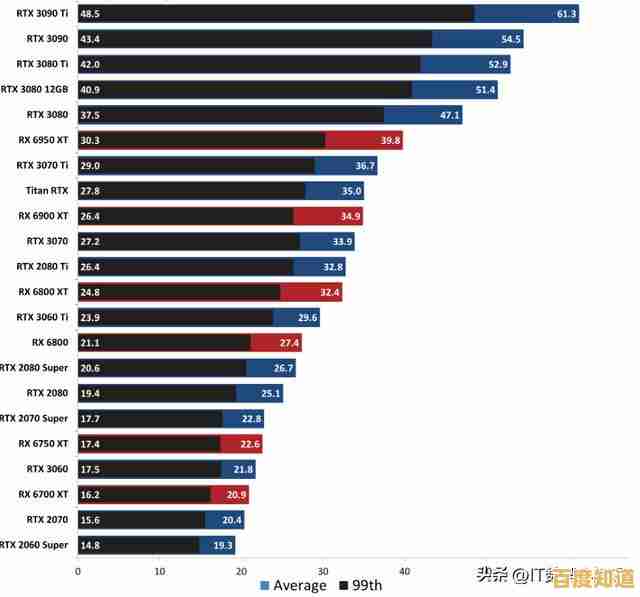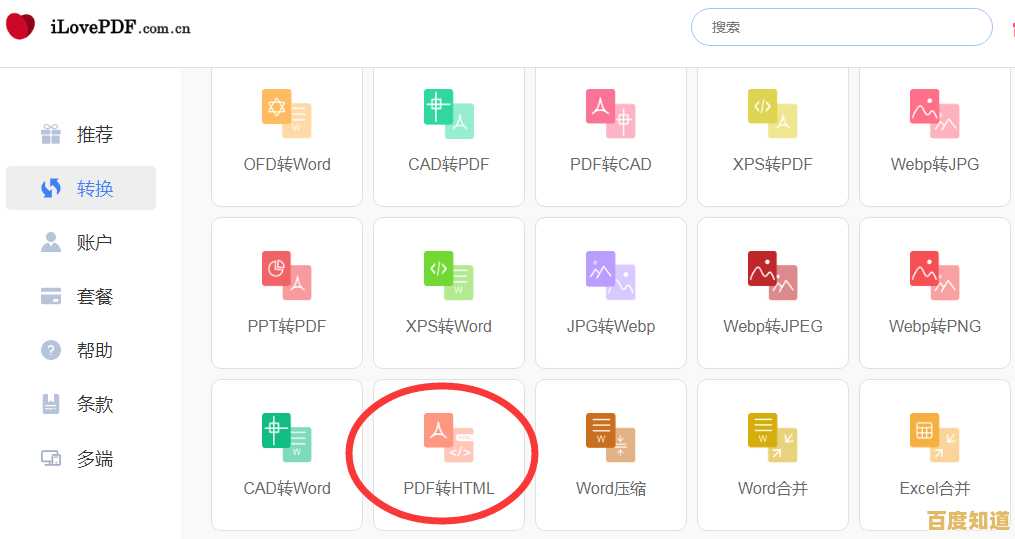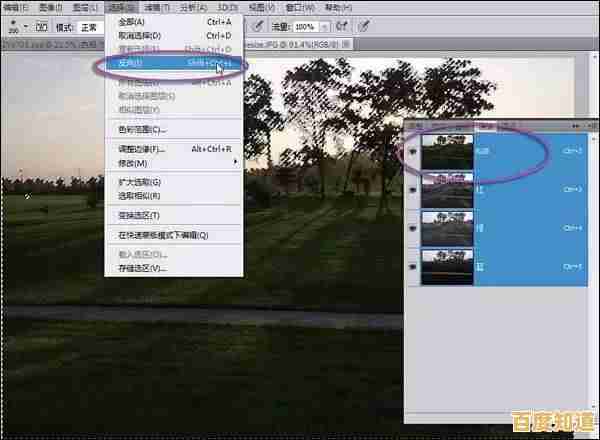TPM已启用却遇阻,解析Windows 11安装失败的常见原因与对策
- 问答
- 2025-10-31 10:24:45
- 18
根据微软官方支持文档、PCWorld以及How-To Geek等科技网站的信息,当你的电脑明明已经启用了TPM,但在升级或安装Windows 11时仍然失败,通常是由以下几个原因造成的。
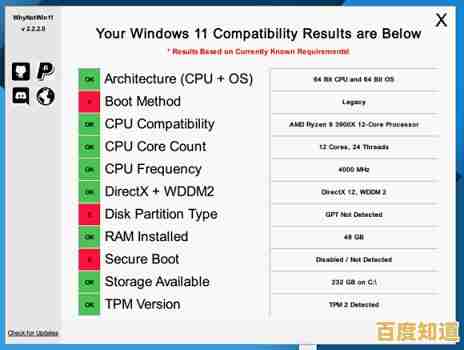
TPM版本过低或未达到标准
- 原因解析:Windows 11明确要求TPM 2.0版本,虽然你的BIOS/UEFI设置中显示TPM已开启,但如果你的电脑硬件只支持TPM 1.2,或者TPM芯片的固件版本不是2.0,系统检测时就会判定为不符合条件。
- 解决对策:
- 确认你的TPM版本,你可以通过按
Windows + R键,输入tpm.msc并回车,打开TPM管理窗口,在“状态”部分会明确显示“规范的版本”,如果是2.0才是合格的。 - 如果确实是1.2版本,很遗憾,你的硬件可能无法官方支持升级Windows 11,但部分较老的电脑可能可以通过更新BIOS/UEFI来获得TPM 2.0支持,请访问你电脑品牌(如联想、戴尔、惠普)的官方网站,查找你的电脑型号是否有可用的BIOS更新。
- 确认你的TPM版本,你可以通过按
安全启动未开启
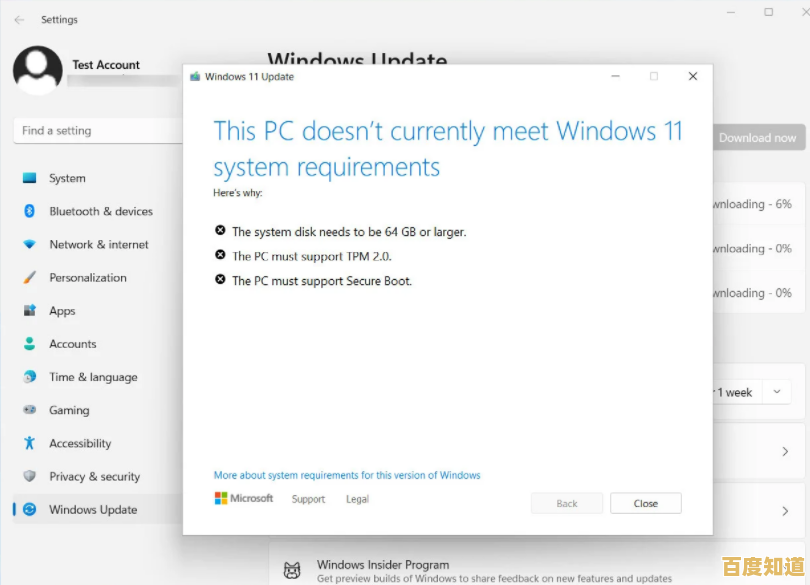
- 原因解析:除了TPM,Windows 11还强制要求启用“安全启动”,这是一个与TPM并列的独立安全功能,即使TPM 2.0已经打开,但如果安全启动处于关闭状态,安装程序同样会阻止安装。
- 解决对策:
- 进入电脑的BIOS/UEFI设置界面(通常在开机时按F2、Del、F12等键)。
- 在“安全”或“启动”相关的菜单下,找到“Secure Boot”选项,将其设置为“Enabled”。
- 保存设置并重启电脑,再次尝试安装。
UEFI引导模式问题
- 原因解析:Windows 11要求系统必须采用UEFI引导模式,而不能是传统的Legacy BIOS模式,如果你的磁盘分区表是MBR格式而非GPT格式,通常就意味着你运行在Legacy模式下。
- 解决对策:
- 检查引导模式:按
Windows + R,输入msinfo32并回车,查看“BIOS模式”一项,如果显示“传统”,则说明是Legacy模式。 - 解决方法相对复杂,需要将磁盘从MBR转换为GPT分区形式,并且将BIOS设置为纯UEFI启动,这个过程有数据丢失风险,操作前务必备份所有重要数据,你可以使用微软官方的
MBR2GPT工具进行转换。
- 检查引导模式:按
TPM芯片本身出现问题
- 原因解析:TPM芯片也可能出现故障或状态异常,导致Windows无法正确识别其状态。
- 解决对策:
- 可以尝试在BIOS/UEFI设置中先“清除”或“重置”TPM芯片(选项名称可能类似“Clear TPM”),然后再重新启用它。注意:此操作会丢失TPM中存储的加密密钥(如BitLocker恢复密钥),请确保你有相关备份。
- 另一种方法是彻底清空TPM状态,在Windows中,打开TPM管理(
tpm.msc),在右侧操作中选择“清除TPM…”,按照提示操作(可能需要重启)。
处理器不支持
- 原因解析:微软为Windows 11设定了受支持的CPU列表,即使你的TPM 2.0、安全启动等都符合要求,但如果你的处理器型号不在微软的官方支持列表上,安装程序也可能报错。
- 解决对策:
- 去微软官网查看支持的处理器列表,确认你的CPU型号是否在内。
- 如果不在列表内,你仍然想安装,可能需要寻找非官方的安装方法(如修改注册表绕过检测),但这可能带来稳定性和安全更新方面的风险,不被微软官方推荐。
总结一下排查步骤:
- 在Windows中运行
tpm.msc和msinfo32,确认TPM版本为2.0且BIOS模式为UEFI。 - 进入BIOS/UEFI设置,双重确认TPM已开启 和安全启动已开启。
- 检查CPU是否在支持列表内。
- 最后考虑尝试重置TPM芯片。

本文由苍夏蓉于2025-10-31发表在笙亿网络策划,如有疑问,请联系我们。
本文链接:http://xian.xlisi.cn/wenda/67878.html